Android 服务(Service)适合执行那些不需要和用户交互而且还要求长期运行的任务。
服务的运行不依赖于任何用户界面,即使 APP 被切换到后台,或者打开了另外一个 APP,服务仍然能够保持正常运行。
但是当某个 APP 进程被杀掉时,那么这个 APP 所创建的所有服务也就停止咯。
另外,服务本身并不会自动开启线程,服务代码默认是运行在主线程中的。所以如果需要执行的业务逻辑耗时长,那么为了防止主线程被阻塞,我们必须在服务内部创建子线程来执行这些业务逻辑。
1 定义服务
在 Android Studio 中可以通过 File→New→Service→Service 来创建服务:

在弹出的对话框中配置服务:
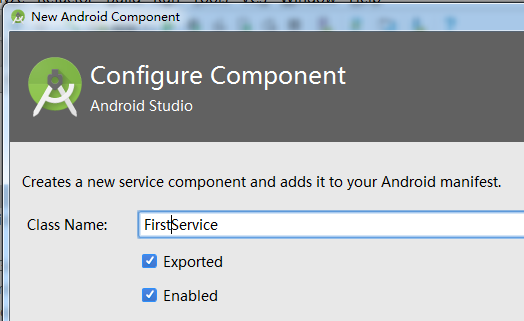
在此配置服务名。下面两个配置项说明如下:
* Exported:是否允许除了当前程序之外的其他程序访问这个服务。(默认勾选)
* Enabled:是否启用这个服务 。 (默认勾选)
?
|
1 2 3 4 5 6 7 8 9 10 11 12 13 14 15 16 17 18 19 20 21 22 23 24 25 26 27 28 29 30 31 |
|
创建好后的服务继承自 Service,并且需要实现 onBind() 方法。我们在此还重写了以下几个方法:
| 方法 | 说明 |
|---|---|
| void onCreate() | 服务创建时调用该方法。 |
| onStartCommand(Intent intent, int flags, int startId) | 每次服务启动时调用该方法。 |
| void onDestroy() | 服务销毁时调用该方法。 |
我们还在这些方法中加入了日志,便于观察运行结果。
此外,在此类的任何位置调用 stopSelf() 方法,服务就会自行停止。
定义好服务后,需要在 AndroidManifest.xml 中注册服务(如果用的是 Android Studio,那么这一步它已经帮我们做啦):
?
|
1 2 3 4 |
|
2 启动或停止服务
借助 Intent,我们就可以控制服务的启动与停止啦O(∩_∩)O哈哈~
?
|
1 2 3 4 5 6 7 8 9 10 11 12 13 14 15 |
|
这里的 startService() 和 stopService() 方法都是定义在 Context 类中,所以在活动类中可以直接调用。
执行结果:
**注意:**onCreate() 在第一次创建服务时被调用,而 onStartCommand() 会在每次启动服务时被调用。
服务启动后,可以在 Android 的 Settings → Developer opinions → Running services 中发现它:
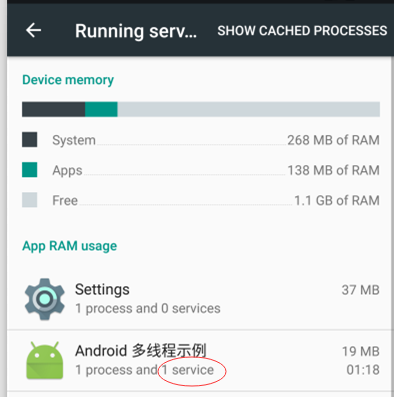
点击 APP 后,可以看到服务详情:

如果找不到 Developer opinions 选项,请先在 Android 的 Settings → About emulated device → 多次点击 Build number 就可以开启开发者模式啦:
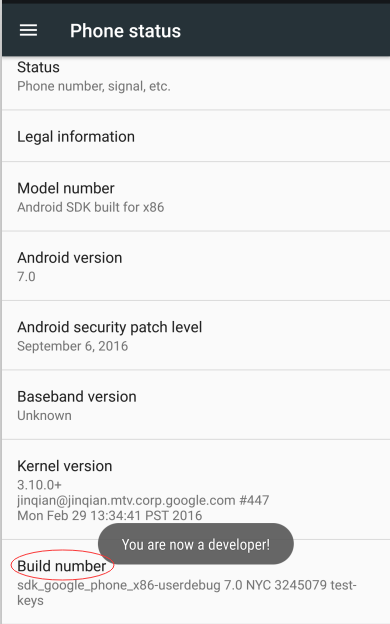
3 活动控制服务
活动是通过实现 ServiceConnection 接口来与服务建立连接的,它包含以下两个方法:
| 方法 | 说明 |
|---|---|
| onServiceConnected(ComponentName name, IBinder service) | 服务绑定后调用该方法。 |
| onServiceDisconnected(ComponentName name) | 服务解绑后调用该方法。 |
而服务是通过实现 IBinder onBind(Intent intent) 方法来转换为 onServiceConnected() 方法所需要的 IBinder 型的 service 参数的。
首先,我们修改服务类:
?
|
1 2 3 4 5 6 7 8 9 10 11 12 13 14 |
|
这里,我们定义了一个内部类 CustomBinder,里面实现了一个简单的初始化方法。然后在 onBind() 方法中返回它的实例。
接着,我们修改活动类,创建 ServiceConnection 实例:
?
|
1 2 3 4 5 6 7 8 9 10 11 12 13 |
|
现在,就可以通过 ServiceConnection 实例来绑定或者解绑服务啦。
绑定服务:
复制代码 代码如下:
bindService(new Intent(context, FirstService.class), connection, BIND_AUTO_CREATE);
bindService 接收三个参数:
| 参数 | 类型 | 说明 |
|---|---|---|
| service | Intent | 这个 Intent 将绑定当前的活动类与服务类。 |
| conn | ServiceConnection | ServiceConnection 对象。 |
| flags | int | 绑定服务的方式。这里的 BIND_AUTO_CREATE 表示绑定后自动创建服务。 |
【绑定服务】输出结果:
解绑服务:
?
|
1 |
|
只要传入 ServiceConnection 对象即可解绑,是不是很简单呀 O(∩_∩)O哈哈~
【解绑服务】输出结果:
以上就是本文的全部内容,希望对大家的学习有所帮助,也希望大家多多支持服务器之家。
原文链接:https://blog.csdn.net/deniro_li/article/details/80791740
本文链接:https://my.lmcjl.com/post/17556.html

4 评论